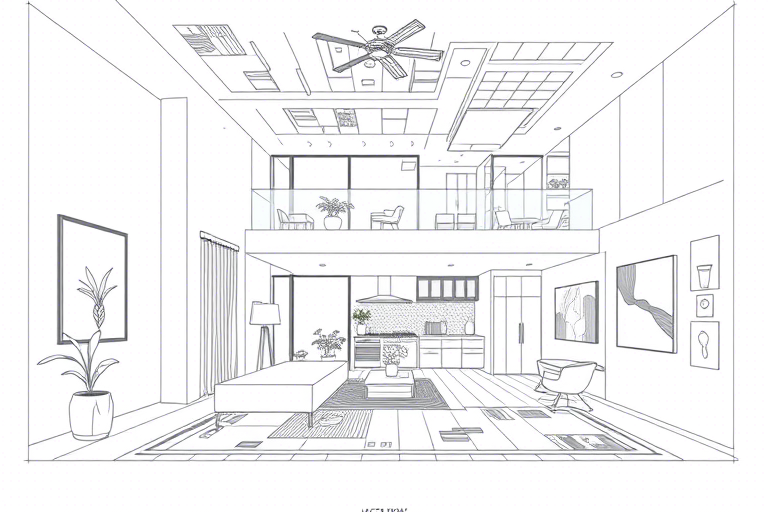PS软件画店铺施工图怎么做?新手也能快速上手的全流程指南
在商业空间设计领域,施工图是连接创意与落地的关键桥梁。无论是连锁品牌门店、咖啡馆、零售店还是餐饮空间,一份清晰、规范的施工图都能显著提升施工效率、减少返工成本。而Adobe Photoshop(简称PS)作为图像处理领域的行业标准工具,虽然常被用于视觉效果图制作,但其强大的矢量绘图能力、图层管理功能和精准尺寸标注能力,使其也成为绘制店铺施工图的重要辅助工具之一。
为什么选择PS来画店铺施工图?
很多人第一反应是:施工图不是应该用CAD吗?确实,CAD在专业建模和精确尺寸控制方面无可替代。但PS的优势在于:
- 直观性强:设计师可以直接在图像上看到空间布局、材质搭配、灯光效果等细节,适合前期方案展示和客户沟通。
- 兼容性好:可导入CAD底图进行叠加编辑,也可导出为高清图片供打印或线上分享。
- 操作灵活:利用路径工具、形状工具、智能对象等功能,能快速构建墙体、门窗、设备位置等要素。
- 适合非纯技术岗位:如软装设计师、主案设计师、项目经理等,即使不精通CAD也能高效完成基础施工图绘制。
准备工作:环境设置与素材收集
开始前,请确保你已安装最新版本的Photoshop,并熟悉基本界面布局(菜单栏、图层面板、属性面板)。以下步骤不可忽视:
- 新建文件:建议使用A3或A4尺寸,分辨率为300dpi(打印标准),背景颜色设为白色或浅灰色便于后期打印。
- 获取参考图纸:如果已有CAD原始图纸,可通过“文件 > 导入 > CAD”方式直接插入,或者截图后调整透明度作为底图参考。
- 建立图层结构:合理分层是高效工作的前提。推荐如下命名规范:
•01_底图(灰度):包含建筑轮廓、轴线、门洞位置
•02_墙体:实线表示承重墙,虚线表示隔断
•03_门窗:标注门窗编号及开启方向
•04_设备:空调、插座、灯具、消防设施等
•05_标注文字:尺寸线、标高、材料说明等
•06_图例说明:图例框、项目名称、制图人信息
核心步骤详解:从草图到成图
第一步:绘制墙体与结构线
使用钢笔工具(P)创建精确的墙体轮廓。按住Shift键可保持直线角度,点击即可生成锚点。完成后右键选择“建立选区”,填充颜色(建议浅蓝或浅绿),并设置描边为黑色(1pt宽度),这样既美观又易识别。
注意:不同墙体类型可用不同颜色区分——红色代表承重墙,蓝色代表轻质隔断,灰色代表玻璃幕墙等。同时,在图层上添加文字标签(如“墙体厚度:200mm”)有助于施工人员理解。
第二步:添加门窗与细节元素
门窗可以用矩形工具结合路径描边实现,也可以从网上下载现成的矢量图标资源(如Freepik或Iconfont)导入使用。
对于特殊构造(如吊顶造型、斜面天花、弧形墙面),可以使用曲线工具或自定义形状工具辅助绘制,并通过“变形”命令微调弧度。
第三步:布置设备与管线
这是最容易被忽略的部分,却是施工图的核心内容之一。包括:
- 空调风口、冷凝管走向
- 强弱电插座位置、配电箱布局
- 消防喷淋头、烟感探测器分布
- 给排水点位(如有厨房区域)
建议统一使用小图标+编号标注的方式,例如:
• EL-01 表示第一个电源插座
• SP-02 表示第二个喷淋头
并在图例页集中列出每个编号对应的设备型号和规格。
第四步:标注尺寸与文字说明
PS中没有像CAD那样的自动尺寸标注功能,但可以通过直线工具 + 文字工具手动标注:
- 用直线工具画出长度线,两端加箭头(可在“描边”选项中设置箭头样式)
- 在中间输入尺寸数字(如“3.2m”),字体建议使用微软雅黑或思源黑体,字号12-14pt
- 重要节点添加注释框,如“此处需预留检修口”、“石膏板吊顶需做龙骨加固”
提示:所有文字应统一风格,避免混用多种字体;必要时可用段落样式批量设置对齐方式、行距、间距。
第五步:整合输出与交付
完成最终版后,执行以下操作:
- 合并可见图层(Ctrl+Alt+E),清理冗余图层
- 导出为PDF格式(文件 > 存储为PDF),保留图层信息以便修改
- 同时导出为PNG/JPG高清图像(300dpi),用于上传至平台或打印张贴
- 添加水印或签名(如“仅供内部使用”、“设计单位:XXX工作室”)以防泄露
常见问题与避坑指南
Q1:PS画出来的图不够精确怎么办?
A:解决方法是在底图中嵌入CAD坐标网格(导入DWG文件时勾选“使用坐标系”),或提前测量实际空间尺寸,在PS中按比例缩放(如1:50比例尺)。此外,启用“对齐到像素网格”功能可提升线条整洁度。
Q2:如何让施工队看得懂?
A:切忌堆砌复杂图形!建议采用“简化优先”原则:墙体用单色填充,门窗用简洁图标,关键部位加粗放大显示。同时配一张简明图例表,帮助非专业人士快速理解符号含义。
Q3:能否用于正式报建?
A:一般情况下,PS绘制的施工图仅适用于内部施工指导或方案展示,若涉及消防审批、规划报建,则必须由具备资质的设计单位使用CAD绘制并加盖出图章。PS更适合辅助设计阶段。
进阶技巧:提升效率的小妙招
- 预设动作(Actions):将常用操作封装成动作,比如一键插入图例框、自动标注尺寸等,大幅提升重复工作速度。
- 使用插件:如Auto Layout插件可以帮助快速排布家具、设备位置;Image Size Calculator可自动计算不同比例下的实际尺寸。
- 多屏协作:将PS与SketchUp、Revit联动,先在三维软件中建模,再导出平面视图作为底图,在PS中精细修饰。
结语:PS不是替代CAD,而是增强设计表达力
掌握PS绘制店铺施工图的能力,不仅能让你在团队中脱颖而出,更能让你从“会画图”迈向“懂施工”。它不是要取代专业的CAD流程,而是提供一种更直观、更具表现力的设计语言。无论你是刚入行的新手设计师,还是希望提升工作效率的资深从业者,都可以尝试将PS融入你的施工图制作流程中。记住:好的施工图不仅是技术文件,更是沟通的艺术。